


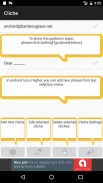
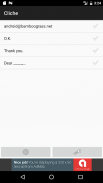

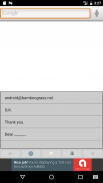
クリシェ キーボード

Descrição de クリシェ キーボード
【概要】
登録された定型文(クリシェ)を選択して、素早く入力するためのキーボードです。
ワンタッチで普段使用しているキーボードから切り替える事が出来ます。
【初期化】
インストール後には、クリシェキーボードをシステムに登録する必要があります。
一度クリシェを起動し、画面の指示に従ってクリシェ・キーボードを有効にして下さい。
その際、サンプルの定型文が登録され、ホーム画面にショートカットが作成されます。
【キーボードの切り替え】
普段使っているキーボードが表示されたら、クリシェに切り替えます。
キーボードの切り替え方法は、アンドロイドのバージョン、普段使っているキーボードの種類に依存します。
1.地球儀キー
2.ブランクキーのロングタップ
3.通知エリアまたはタスクボタンの右に表示されるキーボード切り替えボタン
上記の方法を、機器の状態に合わせて使い分けて下さい。
【操作】
クリシェキーボードに表示されたリストをタップして定型文を選びます。
選んだ後は自動的に通常のキーボードに戻ります。
矢印ボタンでカーソルを移動。
DELボタンでカーソル前の1文字を削除。
地球儀ボタンでキーボードの切り替え。
クリシェボタンでクリシェ本体を起動。
クリシェを起動すると、定型文の追加・削除・編集ができます。
また、入力中にクリシェボタンでクリシェを起動すると、そのテキストを定型文として追加することが出来ます。
【テキスト選択メニュー】
Android 6.0 以降ではテキスト選択メニューからクリシェをタップして定型文を追加することが出来ます。
【パーミッション】
クリシェキーボードが必要とするパーミッションは、広告表示用のインターネット・アクセスだけです。ユーザー情報・端末情報・アドレス帳などにはアクセスしませんので安全に使っていただけます。
【使い方、その他】
複数のテキストを一時保存するクリップボードのようにも使って頂けます。
【Visão geral】
É um teclado para selecionar uma sentença de modelo registrada (clichê) e digitá-la rapidamente.
Você pode alternar do teclado que você normalmente usa com um toque.
【Inicialização】
Após a instalação, você precisa registrar o teclado clichê no sistema.
Por favor, ative o clichê uma vez e siga as instruções na tela para ativar o teclado clichê.
Nesse momento, o modelo da amostra é registrado e o atalho é criado na tela inicial.
【Mudar o teclado】
Quando o teclado que você usa normalmente é exibido, mude para clichê.
O método de troca de teclado depende da versão do android, o tipo de teclado que você normalmente usa.
1 Tecla do globo
2. Toque longo da chave em branco
3 Botão de troca de teclado exibido à direita da área de notificação ou botão de tarefa
Por favor, use os métodos acima apropriadamente de acordo com o estado do equipamento.
【Operação】
Toque na lista exibida no teclado clichê para selecionar um texto fixo.
Depois de escolher, retornará automaticamente ao teclado normal.
Mova o cursor com o botão de seta.
Apague um caractere antes do cursor com o botão DEL.
Mudar o teclado com o botão do globo.
Lançar o clichê com o botão clichê.
Quando você começa clichê, você pode adicionar, excluir e editar frases fixas.
Além disso, se você ativar Clichê com o botão clichê enquanto digita, você pode adicionar esse texto como um modelo.
【Menu de seleção de texto】
No Android 6.0 e posterior, você pode adicionar uma frase fixa tocando em clichê no menu de seleção de texto.
【Permissão】
O teclado clichê requer apenas o acesso à Internet para exibição de propaganda. Ele não acessa informações do usuário, informações de terminal, catálogo de endereços, etc., para que você possa usá-lo com segurança.
To Como usar, outros】
Você também pode usá-lo como uma prancheta para armazenar temporariamente vários textos.


























